1 界面设计和实现过程
■ 界面布局设计
■ 创建所需控件
■ 设定事件和命令相应
■ 对控件进行布局
■ 完成程序代码
详细的介绍可参考
书籍:《Python GUI Programming Cookbook》
网站: http://www.yiibai.com/python/python_gui_programming.html#python_gui_programming点击打开链接
2 Python GUI编程(Tkinter)概述
1 Tkinter 组件
Tkinter的提供各种控件,目前有15种Tkinter的部件。
2 标准属性
标准属性也就是所有控件的共同属性,如大小,字体和颜色等等。
3 几何管理
Tkinter控件有特定的几何状态管理方法,管理整个控件区域组织。
3 实例:超级聊天窗口的搭建
运行平台:Windows10+Python3.5
实例中几乎使用tk库中所有的控件,一共包括14种。
其中最大不足就是界面布局不灵活,后续改进。
运行效果图如下:
超级聊天窗口
程序源代码如下所示:
from tkinter import *
import time
import random
def main():
###******回调函数定义******###
def sendMsg(): #发送消息
strMsg = 'i_chaoren:' + time.strftime("%Y-%m-%d %H:%M:%S",
time.localtime()) + '\n '
txtMsgList.insert(END, strMsg, 'greencolor') #插入到tag位置
txtMsgList.insert(END, txtMsg.get('0.0', END))
txtMsg.delete('0.0', END)
def cancelMsg(): #取消消息
txtMsg.delete('0.0', END)
def sendMsgEvent(event): #发送消息事件
if event.keysym == "Return": #按回车键可发送
sendMsg()
def red(): #Canvas背景色控制
imgCanvas.config(bg='red')
def green():
imgCanvas.config(bg='green')
def blue():
imgCanvas.config(bg='blue')
def color1():
names = ['red', 'green', 'blue','yellow','white','SlateGray','SpringGreen','LightSteelBlue','Cyan','BlueViolet','GhostWhite']
for i in names:
imgCanvas.config(bg=i)
time.sleep(0.4)
imgCanvas.update()
def Oval(): #Canvas绘制几何图案
imgCanvas.create_oval(110, 20, 170, 120)
def Polygon():
imgCanvas.create_polygon(20, 20, 110, 50,100,110,40,120)
def fontSize(ev=None): #字体缩放
timeText2.config(font='Helvetica -%d bold' % sizeScale.get())
sizeLabel.config(text='字号:%d'% sizeScale.get())
def txtlist(): #字典实现--书名与内容的对应
book={'NO.1 《平凡的世界》 路遥':'1.一个平平常常的日子,细蒙蒙的雨丝夹着一星半点的雪花,正纷纷淋淋的向大地飘洒着,时令已快到惊蛰,雪当然再不会存留,往往还没等落地,就消失的无踪无影了,黄土高原严寒而漫长的冬天看来就要过去,但那真正温暖的春天还远远没有到来。\n2、这时候,他也体验到了类似孙少平的那种感觉:只有繁重的体力劳动才使精神上的痛苦变为某种麻木,以致思维局限在机械性活动中。\n3、哭,笑,都是因为欢乐,哭的人知道而笑的人不知道,这欢乐是多少痛苦所换来的。',
'NO.2 《看见》 柴静':'1.写本身也是一种发现自己的过程,你不写永远都知道自己身上发生了什么。\n2.保持对不同论述的警惕,才能保持自己的独立性。\n3.灵魂变得沉重,是因为爱,因为所爱的东西,眼睁睁在失去,却无能为力。\n4.我可能做不到更好了,但还是要像朱光潜说的那样,此时,此地,此身,此时我能做的事情绝不推诿到下一时刻,此地我能做的事情绝不换另一种境地再去做,此身我能做的事绝不妄想与他人来替代。\n5.如果带着强烈的预设和反感,你就没有办法真的认识这个人。',
'NO.3 《亲爱的安德烈》龙应台':'1.我也要求你读书用功,不是因为我要你跟别人比较成就,而是因为,我希望你将来会拥有会选择的权利,选择有意义、有时间的工作,而不是被迫谋生。 当你的工作在你的心中有意义,你就有成就感。当你的工作给你时间,不剥夺你的生活,你就有尊严。成就感和尊严,给你快乐。\n2.农村中长大的孩子,会接触更真实的社会,接触更丰富的生活,会感受到人间的各种悲欢离合。所以更能形成那种原始的,正面的价值观—那“愚昧无知”的渔村,确实没有给我知识,但是给了我一种能力,悲悯同情的能力,使得我在日后面对权利的傲慢、欲望的嚣张和种种时代的虚假时,仍旧得以穿透,看见文明的核心关怀所在。'}
txtText.delete(0.0,END)
txtText.insert(END,book[txtSpinbox.get()])
def message(): #弹出窗口
messagebox.showinfo("联系人搜索","这是一个假的功能!!")
###******回调函数定义******###
#创建窗口
t = Tk()
t.title('超级聊天窗口') # 窗口名称
t.resizable(0, 0) # 禁止调整窗口大小
###******创建frame容器******###
#第一列
frmA1 = Frame(width=180, height=30)
frmA2 = Frame(width=180, height=290)
frmA3 = Frame(width=180, height=140)
frmA4 = Frame(width=180, height=30)
#第二列
frmB1 = Frame(width=350, height=320)
frmB2 = Frame(width=350, height=150)
frmB3 = Frame(width=350, height=30)
#第三列
frmC1 = Frame(width=200, height=30)
frmC11= Frame(width=200, height=290)
frmC2 = Frame(width=200, height=150)
frmC3 = Frame(width=200, height=30)
###******创建frame容器******###
###******创建控件******###
#1.Text控件
txtMsgList = Text(frmB1) #frmB1表示父窗口
#创建并配置标签tag属性
txtMsgList.tag_config('greencolor', #标签tag名称
foreground='#008C00') #标签tag前景色,背景色为默认白色
txtMsg = Text(frmB2);
txtMsg.bind("<KeyPress-Return>", sendMsgEvent) #事件绑定,定义快捷键
timeText=Text(frmC2,font=("Times", "28", "bold italic"),height=1,bg="PowderBlue")
timeText2=Text(frmC2,fg="blue",font=("Times", "12","bold italic"))
txtText=Text(frmC11,font=("Times", "11",'bold'), #字体控制
width=24,height=15, #文本框的宽(in characters )和高(in lines) (not pixels!)
spacing2=5, #文本的行间距
bd=2, #边框宽度
padx=5,pady=5, #距离文本框四边的距离
selectbackground='blue', #选中文本的颜色
state=NORMAL) #文本框是否启用 NORMAL/DISABLED
txtText.insert(END,'1.一个平平常常的日子,细蒙蒙的雨丝夹着一星半点的雪花,正纷纷淋淋的向大地飘洒着,时令已快到惊蛰,雪当然再不会存留,往往还没等落地,就消失的无踪无影了,黄土高原严寒而漫长的冬天看来就要过去,但那真正温暖的春天还远远没有到来。\n2、这时候,他也体验到了类似孙少平的那种感觉:只有繁重的体力劳动才使精神上的痛苦变为某种麻木,以致思维局限在机械性活动中。\n3、哭,笑,都是因为欢乐,哭的人知道而笑的人不知道,这欢乐是多少痛苦所换来的。')
# insert(插入位置,插入内容)
#2.Button控件
btnSend = Button(frmB3, text='发 送', width = 8,cursor='heart', command=sendMsg)
btnCancel = Button(frmB3, text='取消', width = 8,cursor='shuttle', command=cancelMsg)
btnSerch=Button(frmA1, text='搜索联系人', #button的显示内容
width = 9,height=1, #宽和高
cursor='man', #光标样式
command =message) #回调函数
#3.Entry控件
entrySerch=Entry(frmA1, bd =3,width=14,
show='*') #输入值以掩码显示
#4.Scrollbar控件
scroLianxi = Scrollbar(frmA2,width=22,cursor='pirate',troughcolor="blue")
#5.Listbox控件
listLianxi = Listbox(frmA2, width=22,height=16,
yscrollcommand = scroLianxi.set ) #连接listbox 到 vertical scrollbar
Linkman=['曹操','刘备','孙权','关羽','张飞','赵云','马超','黄忠','张郃','姜维','夏侯惇','魏延','张辽','周瑜','贾诩','典韦','吕布','袁绍','袁术','貂蝉','董卓','华佗','诸葛亮','郭嘉','孙策','孙坚','太史慈','鲁肃','黄盖','程普','程昱','司马懿','曹丕','曹植','曹睿']
for line in Linkman:
listLianxi.insert(END, " 联系人 ------ " + str(line))
scroLianxi.config( command = listLianxi.yview ) #scrollbar滚动时listbox同时滚动
#6.Canvas控件
imgCanvas=Canvas(frmA3,bg='ivory')
#7.Radiobutton控件
var = IntVar() #设置variable和value可以保证只有一个按钮被按下
R1 = Radiobutton(frmA4, text="多边形", variable=var, value=1,command=Polygon)
R2 = Radiobutton(frmA4, text="椭圆", variable=var, value=2,command=Oval)
#8.Menubutton控件
colorMenubt = Menubutton (frmA4, text="画板颜色", relief=RAISED )
#9.Menu控件
colorMenubt.menu = Menu ( colorMenubt, tearoff = 0 )
colorMenubt["menu"] = colorMenubt.menu
colorMenubt.menu.add_checkbutton ( label="红色",command=red)
colorMenubt.menu.add_checkbutton ( label="绿色",command=green)
colorMenubt.menu.add_checkbutton ( label="蓝色",command=blue)
colorMenubt.menu.add_separator() #添加菜单分隔符
colorMenubt.menu.add_checkbutton ( label="连续色",command=color1)
#10.Scale控件
sizeScale = Scale(frmC3,length=135,width=18,from_=10, to=35,orient=HORIZONTAL,command=fontSize,cursor='star',
showvalue=0, #不显示数值
sliderlength=30, #滑块的长度
troughcolor='ivory') #滑动条底色
sizeScale.set(20) #设置滑块的初始值
#11.Label控件
sizeLabel = Label(frmC3,width=8,height=1,bd=1, relief=RIDGE)
nameLabel = Label(frmC1, text=' Favorite Book List',font="Times 16 bold italic")
#12.Spinbox控件
txtSpinbox = Spinbox(frmC11,width=24,command=txtlist)
txtSpinbox.config(values=['NO.1 《平凡的世界》 路遥','NO.2 《看见》 柴静','NO.3 《亲爱的安德烈》龙应台'])
###******创建控件******###
###******窗口布局******###
frmA1.grid(row=0, column=0, padx=10, pady=3)
frmA2.grid(row=1, column=0, padx=10)
frmA3.grid(row=2, column=0, rowspan=1)
frmA4.grid(row=3, column=0, rowspan=1)
frmB1.grid(row=0, column=1, columnspan=1, rowspan=2, padx=1, pady=3)
frmB2.grid(row=2, column=1, columnspan=1, padx=1, pady=1)
frmB3.grid(row=3, column=1, columnspan=1, padx=1)
frmC1.grid(row=0, column=2, rowspan=1, padx=1, pady=1)
frmC11.grid(row=1, column=2, rowspan=1, padx=1, pady=1)
frmC2.grid(row=2, column=2, rowspan=1, padx=1, pady=1)
frmC3.grid(row=3, column=2, padx=1)
###******窗口布局******###
#固定大小
frmA1.grid_propagate(0)
frmA2.grid_propagate(0)
frmA3.grid_propagate(0)
#frmA4.grid_propagate(0)
frmB1.grid_propagate(0)
frmB2.grid_propagate(0)
frmB3.grid_propagate(0)
frmC1.grid_propagate(0)
frmC11.grid_propagate(0)
frmC2.grid_propagate(0)
frmC3.grid_propagate(0)
###******控件布局******###
btnSend.grid(row=0, column=0)
btnCancel.grid(row=0, column=1)
btnSerch.grid(row=0,column=1)
nameLabel.grid()
sizeLabel.grid(row=0,column=0)
txtMsgList.grid()
txtMsg.grid()
entrySerch.grid(row=0,column=0)
scroLianxi.grid(row=0,column=1,ipady=120)
listLianxi.grid(row=0,column=0)
imgCanvas.grid(row=0,column=0,sticky=N)
colorMenubt.grid(row=0,column=0)
R1.grid(row=0,column=1)
R2.grid(row=0,column=2)
timeText.grid(row=0,column=0)
timeText2.grid(row=1,column=0,sticky=E+W)
txtText.grid(row=1,column=0,pady=5)
sizeScale.grid(row=0,column=1)
txtSpinbox.grid(row=0,column=0)
###******控件布局******###
#时间模块,开启之后会影响运行速度
'''
while 1:
Time1 = time.strftime(" %H:%M:%S",time.localtime()) + '\n '
Time2 = time.strftime(" %Y/%m/%d",time.localtime()) + '\n '
Time3 = time.strftime(" %A",time.localtime()) + '\n '
timeText.insert(END, Time1)
timeText2.insert(END, Time2)
timeText2.insert(END, Time3)
time.sleep(1)
timeText.update()
timeText.delete(1.0,END)
timeText2.delete(1.0,END)
'''
#主事件循环
t.mainloop()
if __name__ == '__main__':
main()
【附录1】使用bind event.keysym 查看按键的按键名
运行效果及代码如下:
from tkinter import *
root=Tk()
#创建一个框架,在这个框架中响应事件
frame=Frame(root,width=256,height=256)
def callBack(event):
print(event.keysym)
frame.bind("<KeyPress>",callBack)
frame.pack()
#当前框架被选中,意思是键盘触发,只对这个框架有效
frame.focus_set()
mainloop()







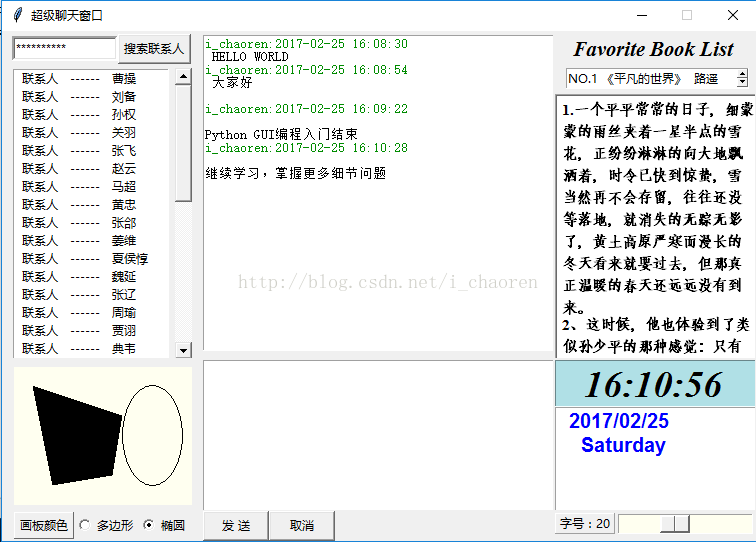
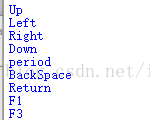













 2603
2603











 被折叠的 条评论
为什么被折叠?
被折叠的 条评论
为什么被折叠?








